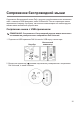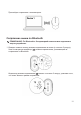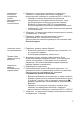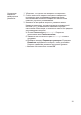Users Guide
16
Невозможно
выполнить
сопряжение
мыши с
компьютером
1 Проверьте уровень заряда батареи.
• Если мышь работает от аккумулятора, убедитесь, что
он полностью заряжен.
• Если батарея разряжена, замените ее.
2 Выключите мышь, а затем снова включите. Если
индикатор разряда батареи вспыхнет 10 раз янтарным
светом, это означает, что батарея почти полностью
разряжена. При полном разряде батареи индикатор
разряда батареи не включится.
3 Перезагрузите компьютер.
4 При подключении мыши к USB-приемнику убедитесь, что
он непосредственно подключен к вашему компьютеру.
Избегайте использования репликаторов портов,
концентраторов USB и т. п.
5 Вставьте USB-приемник в другой USB-порт компьютера.
6 Убедитесь, что расстояние между компьютером и мышью
не превышает 10 метров.
Невозможно
выполнить
сопряжение
мыши с
компьютером по
Bluetooth
1 Проверьте уровень заряда батареи.
• Если мышь работает от аккумулятора, убедитесь, что
он полностью заряжен.
• Если батарея разряжена, замените ее.
2 Выключите мышь, а затем снова включите. Если
индикатор разряда батареи вспыхнет 10 раз янтарным
светом, это означает, что батарея почти полностью
разряжена. При полном разряде батареи индикатор
разряда батареи не включится.
3 На своем компьютере выключите Bluetooth, а затем
включите снова.
• Проверьте операционную систему: Windows 10,
Windows 8, Chrome или Android.
• Для устройств с Android проверьте, что для
мыши выбрана модель Bluetooth с низким
энергопотреблением (BLE). Дополнительные сведения
приведены в документации на ваше приобретенное
устройство Android.
4 Перезагрузите компьютер.